
Neofetch 是一款优秀的命令行系统信息工具,专为 Linux 系统设计。它实用且美观,赢得了 Linux 爱好者、开发人员和管理员的喜爱,因其独特的特性和实用性备受推崇。
Neofetch 的特点
Neofetch 以引人注目、易于理解的视觉展示方式为您的体验增添乐趣。以下是 Neofetch 的主要特点:
- 指尖上的系统信息:Neofetch 能够快速获取关键系统信息,包括操作系统、内核、运行时间、软件包、Shell、分辨率、桌面环境、窗口管理器、主题和图标等。
- 可定制的显示:Neofetch 不采用一刀切的方式,允许用户按喜好自定义系统信息的显示,能够「最简化」或「最详尽」。
- 优雅与高效的结合:Neofetch 通过 ASCII 艺术 Logo 和鲜明色彩的文本输出,优雅地展示系统信息。它不仅关注外观,而且通过清晰有序地显示关键数据以提高效率。
- 广泛的兼容性:虽然本文专注于 Ubuntu,但 Neofetch 兼容许多其他 Linux 发行版、BSD、macOS、iOS 甚至 Windows。
Neofetch 不仅以美观方式展示系统详细信息,还有更广泛、更实用的目的,为 Ubuntu 用户带来实实在在的好处:
- 快速诊断:一条命令即可获得系统当前状态的快照,在诊断问题或在线寻求帮助时非常有用。
- 个性化外观:定制 Neofetch 的输出,让「终端」独具个性。
- 易于使用:Neofetch 安装和使用简单,适合初学者探索 Linux 和需要快速获取信息的专业人员。
将 Neofetch 集成到 Ubuntu 系统中,将为您带来功能、美观和用户操作友好的愉悦体验。本文将介绍如何使用 apt 包管理器和一些基本命令来安装和使用 Neofetch,以扩展您对 Neofetch 的了解。
步骤 1:准备安装 Neofetch
确保 Ubuntu 软件包都是最新的,可以避免因过时的软件包而引发任何冲突。在「终端」中运行以下命令更新 Ubuntu 软件包:
sudo apt update && sudo apt upgrade
步骤 2:安装 Neofetch
Neofetch 已被收录到 Ubuntu 的官方软件仓库,这大大简化了安装过程。要安装 Neofetch,只需在「终端」中执行以下命令:
sudo apt install neofetch
安装完成后,可以通过以下命令来查看版本:
neofetch --version
步骤 3:验证 Neofetch 安装
要验证 Neofetch 安装,请在「终端」中运行以下命令:
neofetch
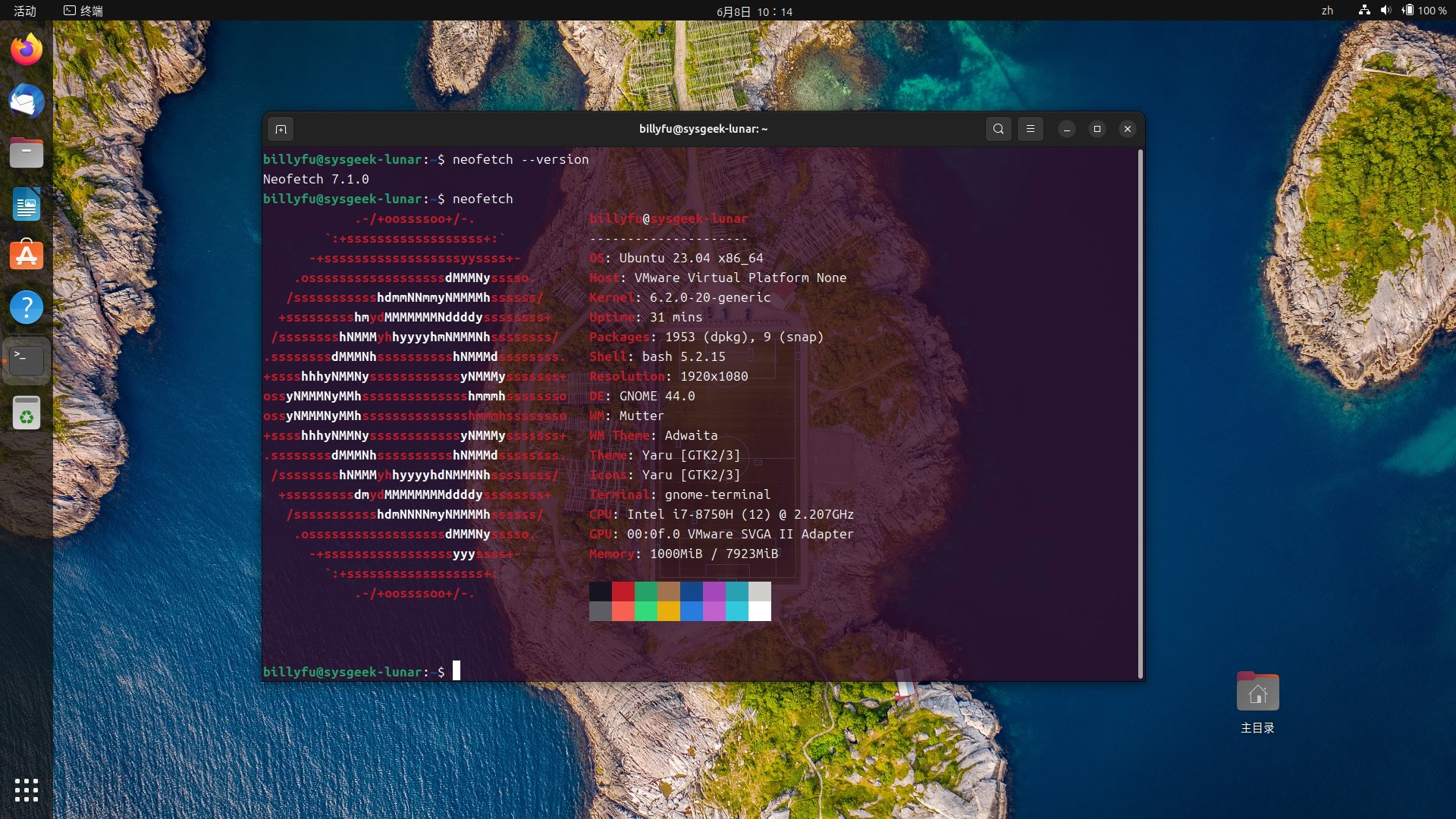
以上命令将显示当前安装的 Neofetch 版本,输出的默认信息如下所示:
| Host | 个人电脑或服务器名称 |
| Kernel | Linux 内核版本 |
| Uptime | 系统运行时间 |
| Packages | 已安装的软件包数量 |
| Shell | 已安装的 Shell 版本 |
| Resolution | 显示器分辨率 |
| DE | 已安装的桌面环境 |
| WM | 正在使用的窗口管理器类型 |
| WM Theme | 窗口管理器主题 |
| Theme | 已安装的用户界面主题 |
| Icons | 已安装的图标包 |
| Terminal | 正在使用的默认终端 |
| CPU | 处理器和性能 |
| GPU | 已安装的显卡 |
| Memory | 已使用和可用的内存量 |
Neofetch 使用示例
在正式介绍示例之前,需要先了解一下 Neofetch 命令的基本结构:
neofetch func_name --option "value"
现在,让我们来探索一系列功能强大且受欢迎的 Neofetch 命令示例:
| 显示内存、磁盘和窗口管理器信息 | neofetch uptime disk wm memory |
| 禁用特定信息行 | neofetch --disable cpu gpu |
| 显示操作系统架构 | neofetch --os_arch on |
| 更改 CPU 速度显示类型 | neofetch --speed_type max |
| 显示 CPU 核心数 | neofetch --cpu_cores logical |
| 显示 CPU 温度 | neofetch --cpu_temp C |
| 缩短运行时间的输出 | neofetch --uptime_shorthand on |
| 显示 GPU 类型 | neofetch --gpu_type all |
| 显示 Shell 版本 | neofetch --shell_version on |
| 显示磁盘使用情况 | neofetch --disk_show on --disk_quiet on |
| 显示磁盘使用百分比 | neofetch --disk_percent on |
| 显示电池信息 | neofetch --battery_display on --battery_shorthand tiny |
| 显示网络信息 | neofetch --ip_host on --ip_local on |
| 显示当前歌曲 | neofetch --song_shorthand tiny |
| 更改显示图像 | neofetch --source path_to_your_image |
| 显示自定义 ASCII 艺术 | neofetch --ascii path_to_your_ascii_art |
| 更改图像大小 | neofetch --size widthxheight |
| 更改显示颜色 | neofetch --colors 1 2 3 4 5 6 |
| 将 Neofetch 输出保存到文件 | neofetch > filename.txt |
配置 alias
每次都要重复输入冗长的参数非常无聊和耗时。由于 Neofetch 的参数很多,相信您和我一样都记不住。因此,建议大家将参数写入到.bashrc文件中,并通过 alias 来执行。
以下是我在.bashrc文件中添加的参数,供大家参考:
alias neofetch2="neofetch \\
--block_range 1 8 \\
--line_wrap off \\
--bold off \\
--uptime_shorthand on \\
--gtk_shorthand on \\
--colors 4 1 8 8 8 7
"
修改完配置文件记得运行source ~/.bashrc让其生效。下次再使用时,直接执行neofetch2就 OK了。
卸载 Neofetch
要卸载 Neofetch 只需在「终端」中运行以下命令:
sudo apt remove neofetch












最新评论
关闭「安全启动」或改用 grub 之后。通过 grub 启动 Windows 而不使用 UEFI 的 Windows Boot Manager,「设备加密」会认为启动路径不可信,就会彻底隐藏。
应用安装失败,错误消息: 从 (Microsoft.NET.Native.Framework.2.2_2.2.29512.0_x64__8wekyb3d8bbwe.Appx) 使用程序包 Microsoft.NET.Native.Framework.2.2_2.2.29512.0_x64__8wekyb3d8bbwe 中的目标卷 C: 执行的部署 Add 操作失败,错误为 0x80040154。有关诊断应用部署问题的帮助,请参阅 http://go.microsoft.com/fwlink/?LinkId=235160。 (0x80040154)
之前装双系统时关了BitLocker,后来找不大设备加密了(原本有的)是怎么回事
补充一下哈,如果大家想看得更为完整。可以输入: slmgr.vbs -xpr 查询Windows是否永久激活 slmgr.vbs -dli 查询到操作系统版本、通过激活的渠道、后五位产品密钥、许可证状态等信息 slmgr.vbs -dlv 查询所有Windows的激活信息,包括:激活ID、安装ID、激活截止日期等信息